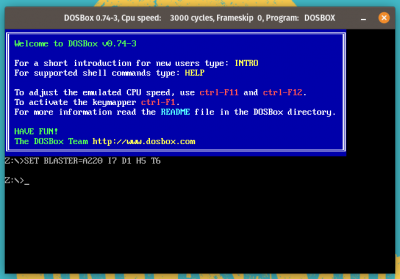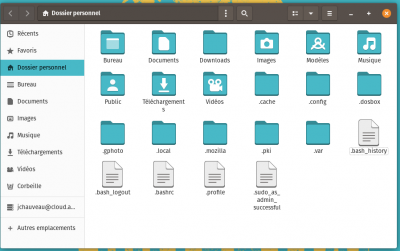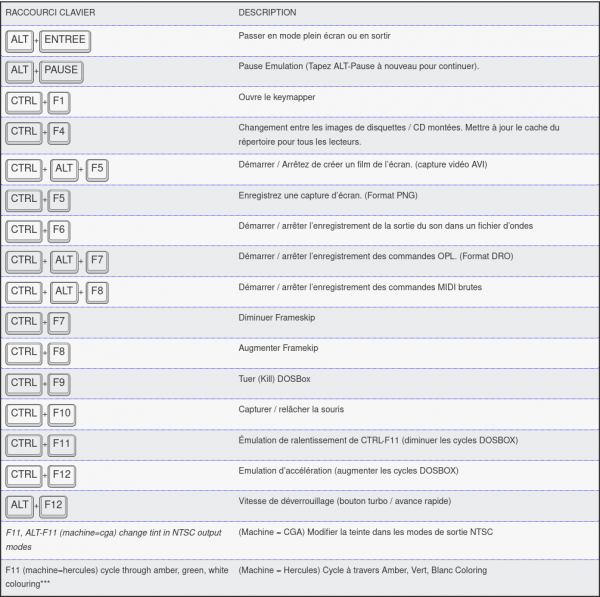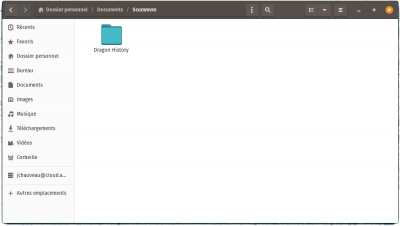Table des matières
Retrogaming
Vous souhaitez redécouvrir, ou découvrir les jeux vidéo de votre enfance ?
Qui n'a pas eu envie de rejouer avec ses proches, aux anciens jeux, présent sur les consoles ou sur les ordinateurs de notre enfance ?
Grâce à de nombreux émulateurs, il est possible aujourd'hui de jouer, même, sur votre ordinateur laissé au fond du grenier et qui n'a pas servi depuis quelques années déjà, car, il est devenu lent par la force des choses.
De manière générale, nous pouvons vous dire que cela est aujourd'hui, facile d'y jouer, mais il n'est pas impossible que vous deviez “bricoler” de temps à autre.
Dosbox
Site officiel (en anglais) : Dosbox
DOSBox est un émulateur simulant un environnement compatible MS-DOS dans le but d'exécuter des jeux vidéo développés autrefois pour ce système. Certains de ceux-ci ne pouvant pas fonctionner correctement sur des systèmes d'exploitation récents ou sur des architectures matérielles différentes. DOSBox est un logiciel libre et disponible sur de nombreux systèmes d'exploitation, tels que Linux, FreeBSD, Android, MS Windows, Mac OS X et BeOS (source Wikipedia)
Comment sa marche ?
La procédure sur Linux
Une procédure pour utiliser Dosbox sous Linux (vidéo Youtube 18') : Tuto Dosbox - Linux - Vieux jeux rétro
1. Pour installer le programme Dosbox, il faut ouvrir votre terminal et taper cette première ligne:
sudo apt install dosbox
entrer votre mot de passe
et répondre o (oui) a la question pour télécharger l’ensemble des dépendances
3.Dans le programme Dosbox , s’assure que votre clavier est bien en azerty, si ce n’est pas le cas taper la commande suivante dans le terminal de Dosbox : keyb fr.
4.Créer un dossier dans vos Documents nommés DOS (ce qui va vous permettre d’enregistrer l’ensemble de vos jeux).
5. Taper dans le programme Dosbox : mount c: /home/nomdevotresession/Documents/DOS
si vous souhaiter, effacer l’ensemble des informations prétendantes vous pouvez taper la commande : cls
6.Toujours dans le programme Dosbox afin de rentrer dans votre disque dur virtuel, taper la lettre c:
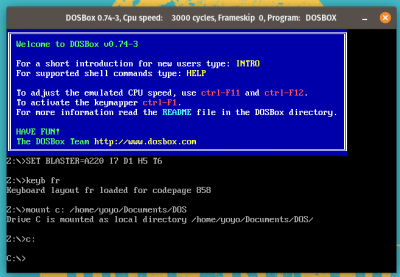 7. retrouver le script .Dosbox qui se trouve dans votre dossier personnel, afin de le trouver appuyé sur les touches de votre clavier Ctrl + h, il va vous permettre d’indiquer votre configuration afin de ne pas la taper pour chaque jeu à l’avenir
7. retrouver le script .Dosbox qui se trouve dans votre dossier personnel, afin de le trouver appuyé sur les touches de votre clavier Ctrl + h, il va vous permettre d’indiquer votre configuration afin de ne pas la taper pour chaque jeu à l’avenir
Dans ce fichier de configuration, vous pouvez indiquer tout en bas de celui-ci dans la section suivante [autoexec] les informations suivantes :
- keyb fr
- mount c: /home/nomdevotresession/Documents/DOS
- c:
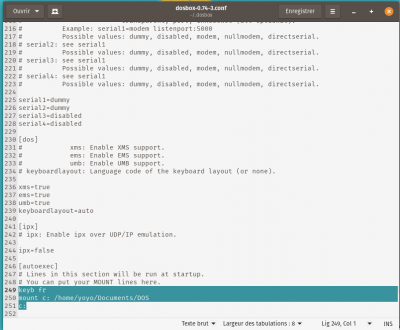 8.vous pouvez télécharger le jeu de votre choix sur le site abandonware-france, sur celui-ci vous allez trouver le fichier a téléchargé et aussi quel fichier à lancer afin de jouer au jeu, il peut se terminer par les extensions suivantes : .EXE, .COM, .BAT vous trouverez cette information sur le même site internet dans la description ou alors dans les fichiers du jeu, vous aurez aussi toutes les informations de lancement concernant les paramètres de l’émulateur si ceux-là doivent être modifiés
8.vous pouvez télécharger le jeu de votre choix sur le site abandonware-france, sur celui-ci vous allez trouver le fichier a téléchargé et aussi quel fichier à lancer afin de jouer au jeu, il peut se terminer par les extensions suivantes : .EXE, .COM, .BAT vous trouverez cette information sur le même site internet dans la description ou alors dans les fichiers du jeu, vous aurez aussi toutes les informations de lancement concernant les paramètres de l’émulateur si ceux-là doivent être modifiés
9. Dans mon exemple j'ai choisi le jeu Duke Nuken de 1991 pour le lancer je dois donc indiqué la commande suivante
dir puis la touche entre (qui me permet de connaître tous les sous-dossiers de mon dossier DOS)
puis de rentré la commande cd duke (ou le nom de votre jeu) pour rentre dans le dossier du jeu que j'ai choisi puis de lancer la commande DN1.EXE qui va me permettre de lancer une partie de Duke Nuken dans les même condition qu'à l'époque
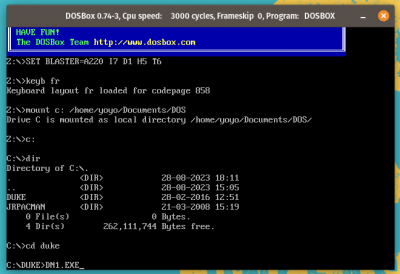
La procédure sur Windows 10-11
Comment jouer à vos anciens jeux DOS sur PC moderne avec Dosbox ?
liste de raccourci utilisable sur Dosbox
DOSBox fournit beaucoup de raccourcis clavier pour passer en plein écran ou en sortir. Vous pouvez aussi augmenter ou ralentir l’affichage (FrameSkip) ou la vitesse du CPU si le jeu est trop lent ou trop rapide.
Il en existe d'autres comme :
cls : qui permet d'effacer son écran
Où retrouver des jeux compatibles
Svummvm
Scummvm est un émulateur qui vous permet de jouer à vos jeux d’aventure « point and click » qui auront potentiellement bercé votre enfance et que vous souhaiterez partager avec vos enfants, cet émulateur fonctionne sur de nombreuses plateformes. Ce que l’on peut vous donner comme information complémentaire est certains jeux qui fonctionneront mieux avec ScummVm que sur Dosbox, en fonction du moteur utilisé lors de leurs créations, et qu’avec ce logiciel vous pourrez jouer plus facilement jouer aussi au jeu issu de la liste sur le wiki de SummVm
Comment sa marche ?
- Se rendre sur la page downloads afin de télécharger le logiciel correspondant a votre système d’exploitation, sur Linux vous pouvez utiliser directement le télécharger dans la logithèque.
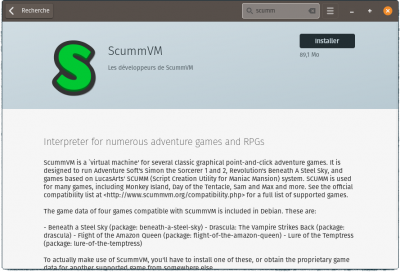
- Une fois ces étapes réalisées, vous pouvez jouer, par contre il est possible que vous ayez besoin de configurer votre jeu, pour cela il faut vous rendre dans les options de ScummVm, puis dans l’onglet correspondant au réglage rechercher.
La procédure sur Windows 10 celle-ci fonctionne aussi avec Linux Comment rejouer aux classiques du point and click sur Windows 10 avec SCUMMVM
Où retrouver la liste des jeux compatibles
Où retrouver nos jeux
| Information sur le client | État de fonctionnement | Possibilité de l’installer sur Linux | Licence des jeux sur les plateformes | |
|---|---|---|---|---|
| Steam | https://lutris.net/games/steam/ | <html>✅</HTML> jouable avec Wine | <html>✅</HTML> jouable | Libre et propriétaire |
| GOG | https://lutris.net/games/gog-galaxy/ | <html>✅</HTML> jouable avec Wine | <html>❌</HTML> pas d'information de fonctionnement | Sans DRM |
| Zoom-plateforme | <html>❌</HTML> pas de client à installer | <html>✅</HTML> jouable avec ScummVm et Wine | <html>✅</HTML> jouable | Libre et propriétaire |
Recalbox
 Attention Recalbox n'est pas un logiciel, mais un système d'exploitation à part entière
Attention Recalbox n'est pas un logiciel, mais un système d'exploitation à part entière
Recalbox nécessite des compétences avancées, si vous souhaitez vous lancer dans l'aventure, prenez bien le temps de vous renseigner sur l'installation de celle-ci, ci-dessous, voici quelques vidéos d'explication qui vous indique les démarches à réaliser.
Recalbox est l'un des systèmes les plus connus, grâce aux Rasberry qui est un micro-ordinateur couramment utilisé pour créer des bornes d'arcade, grâce à cette distribution vous pouvez émuler plus de 100 consoles en passant de la Game boy à la Sega SG-1000 ainsi que tous les jeux sortis sur ces consoles
Fort d'une grande communauté nous sommes sur que vous allez trouver l'ensemble des informations qui vous seront utiles pour rejouer aux jeux qui ont occupé vos après-midi
INSTALLER RECALBOX SUR PC (USB OU DISQUE DUR INTERNE - TUTO 2023) | RECALBOX
Retropie
 Retropie est une distribution logicielle de retrogaming fonctionnant sous Raspberry Pi OS qui est optimisé pour un Raspberry Pi, mais aussi utilisable sur votre pc.
Retropie est une distribution logicielle de retrogaming fonctionnant sous Raspberry Pi OS qui est optimisé pour un Raspberry Pi, mais aussi utilisable sur votre pc.
Nous avons testé ce logiciel au sein de l'association et nous pouvons vous confirmer qu'il a été testé et approuver
Quelle est la Différence entre Retropie et Recalbox ?
Que choisir : Retropie ou Recalbox ?
Retropie on Debian/Ubuntu/Mint
installation Retropie sur Windows Document de l'EPN de Rancy qui détaille de nombreux réglages en Français
Qu'est-ce que les ROM?
Les ROM sont des versions numériques des cartouches de jeu. Le chargement d'une ROM dans un émulateur équivaut à mettre une cartouche dans une console de jeu.
Les ROM sont des contenus protégés par le droit d'auteur et, en tant que telles, ne sont pas incluses avec RetroPie.
Pour retrouver les ROM, vous pouvez en retrouver certains qui sont libres sur le site internet Abandonware France et sur d'autres internet si votre jeu est toujours sous licences